Úprava výsledků doporučení produktů na základě umělé inteligence a strojového učení
V tomto článku je vysvětleno, jak upravit výsledky doporučení produktu na základě umělé inteligence-strojového učení (AI-ML) pro váš podnik.
Po povolení doporučení produktu budou výchozí nastavení účinná. Tyto parametry budou nebo mohou fungovat pro mnoho potřeb. Je nejvhodnější naplánovat strávený čas k vyhodnocení, zda výsledky odpovídají prodejnímu pohybu produktů. Před dalším provedením testování navrhujeme vyhodnocení výsledků za několik dní.
Principy parametrů seznamu doporučení
Před změnou parametrů se seznamte s tím, jak ovlivní výsledky níže.
Seznam "trendových" produktů
Seznam "trendových" produktů má dva parametry, které lze změnit:
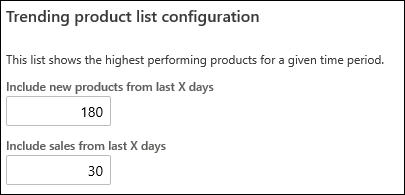
- Zahrnout nové produkty za posledních X dní – produkty, které byly přidány během zadaného počtu dní před aktuálním datem, lze použít k výběru kandidátů na produkty. Výchozí hodnota v obrázku naznačuje, že v seznamu produktů pro trend je možné použít produkty v rozmezí 180 dnů.
- Zahrnout prodeje za posledních X dní – prodejní transakce, ke kterým došlo během zadaného počtu dnů před aktuálním datem, lze použít k objednání produktů. Výchozí hodnota výše naznačuje, že k určení umístění produktu v seznamu trendujících produktů se použijí všechny nákupy produktu za posledních 30 dnů.
Seznam "nejlépe prodávaných" produktů
V závislosti na vaší společnosti může seznam "nejlépe prodávaných produktů" vést k jiným výsledkům, než je trend, přestože oba používají data transakcí k objednání produktů. Vzhledem k tomu, že nejlepší prodej nemá žádné přerušení na základě data sortimentu, je možné, že nejlepší prodeje budou stále obsahovat velmi populární starší produkty, které mohly být vyřazeny ze seznamu trendujících produktů.
Seznam "nejlépe prodávaných" produktů má jeden parametr, který lze změnit:
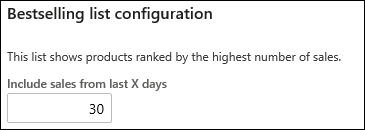
- Zahrnout prodeje za posledních X dní – prodejní transakce, ke kterým došlo během zadaného počtu dnů před aktuálním datem, lze použít k objednání produktů. Výchozí hodnota výše naznačuje, že k určení umístění produktu v seznamu nejlépe se prodávajících produktů se použijí všechny nákupy produktu za posledních 30 dnů.
Ručně přidat nebo odebrat produkty ze seznamů doporučení
Pro nové, trendující nebo nejlépe prodávané
Přejděte na Maloobchod a velkoobchod>Doporučení produktů>Parametry doporučení.
V seznamu sdílených parametrů maloobchodního prodeje vyberte Seznamy doporučení.
Vyberte seznam, do kterého přidat či z kterého odebrat produkty.
Chcete-li přidat produkty do tabulky, vyberte možnost Přidat řádek.
Ve sloupci produkt vyhledejte produkt podle názvu nebo čísla produktu.
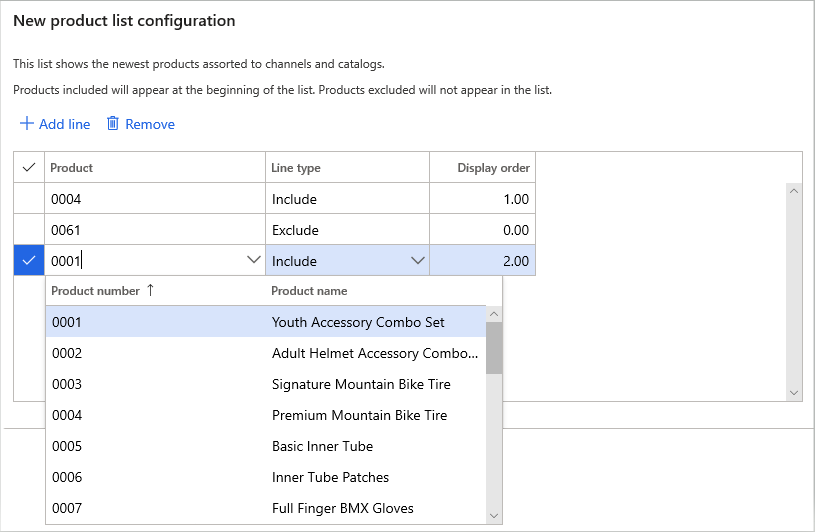
Ve sloupci Typ řádku vyberte jednu z následujících možností:
- Zahrnout – vynutí přesun produktu na začátek seznamu
- Vyloučit – odebere produkt ze zobrazení v seznamu
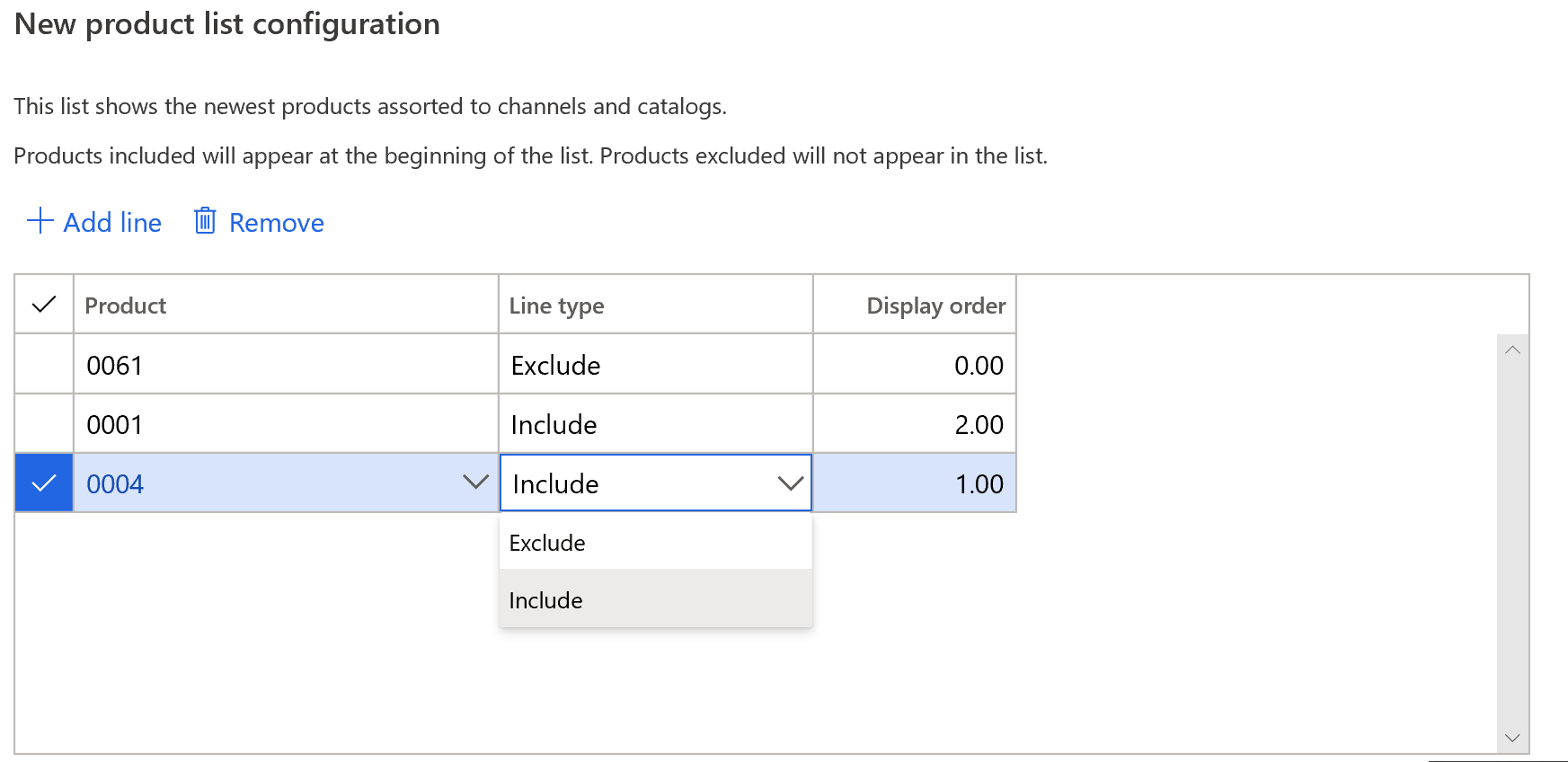
Při změně Pořadí zobrazení se změní pořadí, v jakém se produkty označené jako zahrnout objeví na seznamu.
- Pokud mají dva produkty stejnou hodnotu pořadí zobrazení, pak se konečné pořadí těchto dvou výsledků může lišit od back office.
Odebrání produktů z tabulky: vyberte řádek, který chcete odebrat, a vyberte možnost Odstranit.
Pro seznamy Lidem se také líbí a Často zakoupeno společně
V kontextu seznamů Často zakoupeno společně nebo Lidem se také líbí se strojní učení používá k analýze zákaznických vzorů nákupů, které doporučují související produkty často zakoupené společně pro jedinečný produkt typu seed.
Produkt typu seed je produkt, pro který chcete generovat výsledky. V kontextu ruční úpravy seznamů doporučení přidáváte nebo odebíráte výsledky pro tento produkt.
Chcete-li ručně přidat nebo odebrat výsledky pro produkt typu seed, postupujte takto:
- Vyberte Produkt typu seed.
- Ve sloupci Produkt vyhledejte produkt podle názvu nebo čísla produktu.
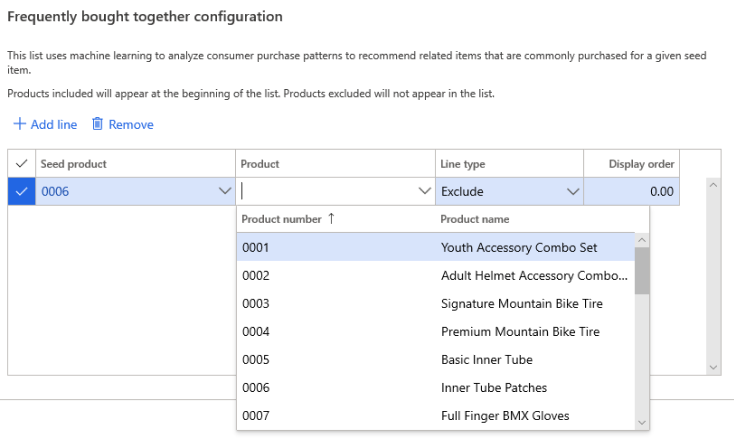
- Ve sloupci Typ řádku vyberte jednu z následujících možností:
- Zahrnout – vynutí přesun produktu na začátek seznamu
- Vyloučit – odebere produkt ze zobrazení v seznamu
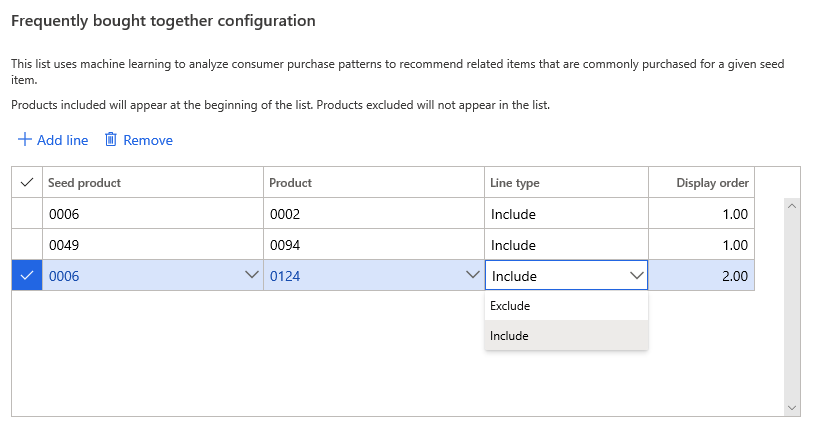
- Odebrání produktů z tabulky: vyberte řádek, který chcete odebrat, a vyberte možnost Odstranit.
Další prostředky
Povolení Azure Data Lake Storage v Dynamics 365 Commerce prostředí
Povolení přizpůsobených doporučení
Odhlášení z personalizovaných doporučení
Povolení doporučení "nákupu podobného vzhledu"
Přidání doporučení produktů do POS
Přidání doporučení na obrazovku transakce
Ruční vytvoření kurátorovaných doporučení